אפליקציות לאייפון או אייפד נתקעות לעתים קרובות בהמתנה לעדכון או התקנה. אתה לא יכול להשתמש באפליקציה כשזה קורה וצריך להמתין עד שזה יסתיים. אבל מכיוון שהוא תקוע, ייתכן שהוא לעולם לא יסיים את העדכון או ההתקנה!
השתמש במדריך זה כדי לגרום לאפליקציות האייפון או האייפד שלך לסיים את העדכון, ההורדה או ההתקנה. אתה לא אמור לאבד נתונים וזה בדרך כלל הרבה יותר מהיר מאשר לחכות שהמכשיר שלך יתקן את עצמו.
תוכן
- קָשׁוּר:
- כיצד לתקן את האייפון שלך כאשר אפליקציה תקועה בהמתנה
- שלב 1. בדוק את חיבור האינטרנט שלך
- שלב 2. תעדוף את אפליקציית ההמתנה שלך
- שלב 3. השהה את העדכון או ההתקנה
- שלב 4. מחק והתקן מחדש את האפליקציה התקועה
- שלב 5. הפעל מחדש את האייפון או האייפד שלך
- שלב 6. צא מ-App Store
- שלב 7. צור עוד אחסון בחינם באייפון שלך
- שלב 8. עדכן לתוכנה העדכנית ביותר
- שלב 9. אפס את ההגדרות באייפון שלך
-
גלה כיצד להוריד אפליקציות לא תואמות
- פוסטים קשורים:
קָשׁוּר:
- קבלת שגיאות בעת ניסיון להוריד, להתקין או לעדכן אפליקציות
- היכן נמצאת כרטיסיית העדכון של App Store ב-iOS 13 ו-iPadOS?
- אייפון לא יתקין אפליקציות או יתקע בעדכון
 כיצד לתקן את האייפון שלך כאשר אפליקציה תקועה בהמתנה
כיצד לתקן את האייפון שלך כאשר אפליקציה תקועה בהמתנה
- בדוק את חיבור האינטרנט שלך והפסק הורדות אחרות.
- הקש על האפליקציה כדי להשהות ולאחר מכן הקש עליה שוב כדי להפעיל מחדש.
- מחק את האפליקציה ולאחר מכן הורד אותה מחדש מ-App Store.
- צא מ-App Store ולאחר מכן הפעל מחדש את האייפון שלך.
- ודא שיש הרבה אחסון בחינם.
הסברנו להלן כל אחד מהשלבים הללו ועוד בפירוט מלא.
שלב 1. בדוק את חיבור האינטרנט שלך
בין אם אתה מוריד אפליקציה בפעם הראשונה או מעדכן מועדף ישן, האייפון שלך צריך חיבור אינטרנט פעיל כדי לעשות זאת. נסה להזרים סרטון ל בדוק את חיבור האינטרנט של האייפון שלך ומהירות.
אם האינטרנט נראה איטי או לא עובד בכלל, נסה את העצות הבאות כדי לתקן את זה:
- לִפְתוֹחַ מרכז שליטה ולהחליף מצב טיסה לסירוגין.
- הפעל מחדש את נתב ה-Wi-Fi שלך והתחבר מחדש לרשת שלך.
- לך ל הגדרות > איפוס > אפס הגדרות רשת. פעולה זו מוחקת את סיסמאות ה-Wi-Fi השמורות שלך, אז רשום אותן תחילה.

שלב 2. תעדוף את אפליקציית ההמתנה שלך
ייתכן שאפליקציית האייפון או האייפד שלך תקועה בהמתנה כי היא לא יכולה להוריד את העדכון כרגע. ככל שהמכשיר שלך ינסה להוריד יותר דברים בבת אחת, כך תצטרך לחכות זמן רב יותר עד שכל אחד מהם יסתיים.
הקש והחזק את סמל האפליקציה במסך הבית ולאחר מכן בחר תעדוף הורדה מתפריט הפעולה המהירה. זה מעביר אותו לראש הרשימה, מעל כל דבר אחר שהאייפון או האייפד שלך מנסים להוריד.
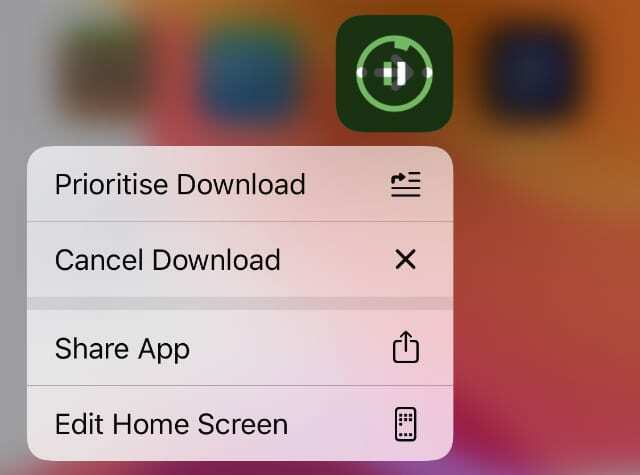
אתה יכול גם להשהות ידנית את ההורדות האחרות באייפון או באייפד שלך:
- אם אפליקציות אחרות מנסות לעדכן או להתקין, הקש כדי להשהות אותן.
- פתח את Apple Music, ספרים, פודקאסטים, טלוויזיה ואפליקציות אחרות שאתה מוריד איתן מדיה והשהה כל הורדה פעילות.
- לך ל הגדרות > כללי > עדכון תוכנה כדי לבדוק אם האייפון שלך מוריד עדכון תוכנה.
- לך ל הגדרות > iTunes ו-App Store ולכבות הורדות אוטומטיות.
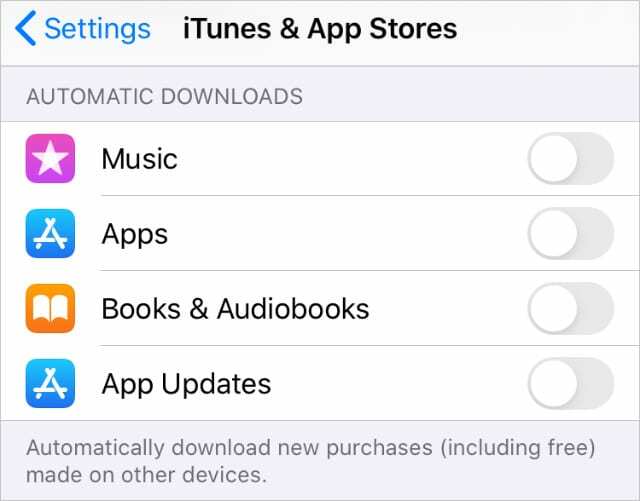
שלב 3. השהה את העדכון או ההתקנה
ייתכן שתוכל להפעיל את האפליקציה התקועה שלך על ידי השהייה זמנית של העדכון או ההתקנה ואז הפעל אותה שוב. כדי לעשות זאת, הקש על סמל האפליקציה ממסך הבית שלך, וגרם לו להציג סמל השהייה.
המתן מספר שניות ולאחר מכן הקש עליו שוב כדי לחדש את התהליך. אם זה לא עובד, הקש והחזק את סמל האפליקציה ולאחר מכן בחר הַפסָקָה מתפריט הפעולה המהירה שמופיע. פתח שוב את תפריט הפעולה המהירה כדי קורות חיים.
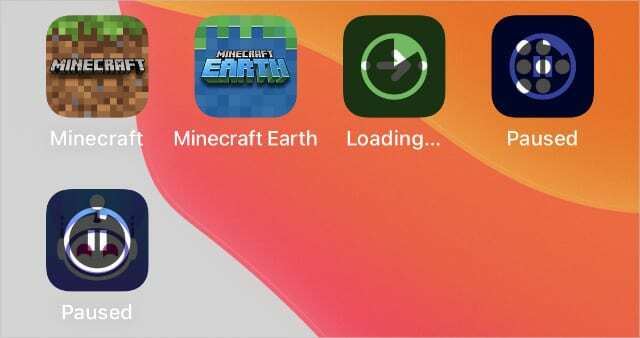
שלב 4. מחק והתקן מחדש את האפליקציה התקועה
אם האפליקציה שלך עדיין תקועה בהמתנה, ייתכן שתצטרך למחוק אותה לגמרי מהאייפון או האייפד שלך ואז להוריד אותה שוב. כאשר אתה עושה זאת, אתה גם מוחק כל תוכן שנשמר בתוך האפליקציה, אז לגבות את האייפון שלך ראשון.
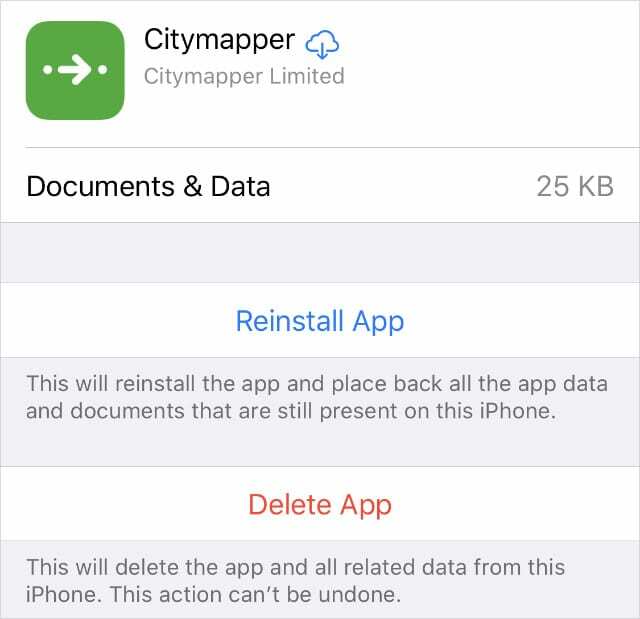
הקש והחזק את סמל האפליקציה במסך הבית ולאחר מכן בחר מחק אפליקציה מתפריט הפעולה המהירה כדי למחוק אותו. לאחר שה-iPhone או ה-iPad שלך ימחק את האפליקציה, פתח את App Store כדי להוריד אותה שוב.
אם זה לא עובד, עבור אל הגדרות > כללי > אחסון אייפון ובחר את האפליקציה שלך מהרשימה ולאחר מכן הקש מחק אפליקציה. שוב, השתמש ב-App Store כדי להתקין מחדש את האפליקציה לאחר מחיקתה.
שלב 5. הפעל מחדש את האייפון או האייפד שלך
הפעלה מחדש של האייפון או האייפד שלך היא דרך מצוינת לתקן כל מיני בעיות. לחץ והחזק את שינה/התעוררות כפתור, אם כך החלק לכיבוי. המתן לפחות 30 שניות לפני שתלחץ שוב על הכפתור כדי להפעיל מחדש את המכשיר.

אם הוא קפוא או לא מגיב, עקוב הוראות לאלץ הפעלה מחדש של האייפון או האייפד שלך במקום זאת. זה מפסיק מיד כל תהליכי רקע ומכבה את המכשיר שלך. המתן לפחות 30 שניות לפני שתפעיל אותו מחדש.
שלב 6. צא מ-App Store
עדכונים ואפליקציות הורדה דרך חנות האפליקציות של iOS. אם אפליקציה תקועה בהמתנה לעדכון או הורדה, ייתכן שהסיבה לכך היא שיש בעיה בהתחברות לחשבון App Store שלך.
לך ל הגדרות > iTunes ו-App Store לאחר מכן הקש על כתובת ה-Apple ID שלך בחלק העליון של הדף. בחלון המוקפץ, בחר באפשרות התנתק.
עקוב אחר ההוראות למעלה כדי להפעיל מחדש את האייפון שלך לפני שתחזור ל- iTunes ו-App Store הגדרות ל להתחבר שוב.
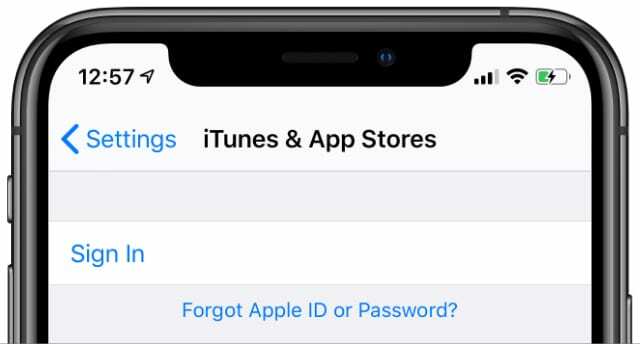
שלב 7. צור עוד אחסון בחינם באייפון שלך
אפליקציות ועדכוני אפליקציות חדשים תופסים אחסון פנימי באייפון או באייפד שלך. אם נגמר לך המקום הפנוי, המכשיר שלך לא יכול להוריד או לעדכן אפליקציות כלשהן.

כאשר זה קורה, אתה אמור לראות התראה אין מספיק מקום אחסון, אבל כך או כך, שווה לבדוק כמה נפח אחסון פנימי נשאר לך.
לך ל הגדרות > כללי > אחסון [iPhone/iPad] לראות כמה מקום פנוי יש. התרשים בחלק העליון של המסך מתעדכן כדי להראות לאן האחסון שלך הולך, עקוב אחר הטיפים הבאים לפנות מקום נוסף באייפון או באייפד.
שלב 8. עדכן לתוכנה העדכנית ביותר
אפל משחררת עדכוני תוכנה חדשים ל-iOS או iPadOS כל הזמן. אם ה-iPhone או ה-iPad שלך אינם מריצים את התוכנה העדכנית ביותר, ייתכן שאפליקציות חדשות לא יפעלו כי הן אינן תואמות למערכת ההפעלה שלך.
חבר את האייפון או האייפד לאינטרנט ועבור אל הגדרות > כללי > עדכון תוכנה כדי לבדוק אם קיימים עדכונים חדשים. הקפד להוריד ולהתקין את העדכונים הזמינים העדכניים ביותר עבור המכשיר שלך.

אתה יכול גם לחבר את האייפון או האייפד שלך למחשב ו עדכן את התוכנה באמצעות Finder או iTunes. זו ללא ספק אפשרות טובה יותר מכיוון שהיא מבצעת עדכון תוכנה שלם יותר מאשר שימוש בהגדרות.
שלב 9. אפס את ההגדרות באייפון שלך
בעיה בהגדרות האייפון או האייפד שלך עשויה להיות הסיבה שאפליקציות או עדכונים חדשים תקועים בזמן ההמתנה. לעתים קרובות אתה יכול לתקן בעיות אלה מבלי לאבד שום תוכן מהמכשיר שלך על ידי איפוס ההגדרות.
אם זה לא עובד, ייתכן שתצטרך למחוק גם את כל התוכן שלך.
כך או כך, צור גיבוי חדש לאייפון או אייפד שלך לפני שתתחיל.
כדי לאפס את ההגדרות שלך, עבור אל הגדרות > כללי > איפוס. לבחור אפס את כל ההגדרות. הזן את קוד הסיסמה שלך ואז אשר שברצונך אפס את כל ההגדרות.

אם האפליקציות שלך עדיין תקועים בהמתנה, עבור אל הגדרות > כללי > איפוס ולבחור ל למחוק את כל התוכן וההגדרות. פעולה זו מוחקת הכל מהמכשיר שלך, לכן אנו ממליצים לך לבצע גיבוי חדש תחילה.
אם תתבקש, הזן את קוד הסיסמה ואת סיסמת Apple ID שלך, ולאחר מכן אשר שברצונך לִמְחוֹק המכשיר שלך. לאחר הפעלה מחדש של ה-iPhone או ה-iPad שלך, עקוב אחר ההגדרה על המסך כדי לשחזר נתונים מהגיבוי שלך.

גלה כיצד להוריד אפליקציות לא תואמות
לפעמים האפליקציות שבהן ברצונך להשתמש אינן תואמות לתוכנה באייפון או באייפד שלך. כאשר זה קורה, אתה לא תמיד צריך לעדכן את התוכנה שלך, אתה יכול להוריד גרסאות ישנות יותר של האפליקציה במקום זאת.
עיין במאמר זה כדי לגלות כיצד לעשות זאת הורד והתקן אפליקציות לא תואמות באייפון או אייפד שלך מבלי לשנות את התוכנה שלך.

דן כותב מדריכים ומדריכים לפתרון בעיות כדי לעזור לאנשים להפיק את המרב מהטכנולוגיה שלהם. לפני שהפך לסופר, הוא קיבל תואר ראשון בטכנולוגיית סאונד, פיקח על תיקונים בחנות של אפל, ואפילו לימד אנגלית בסין.